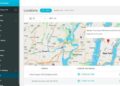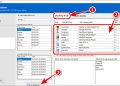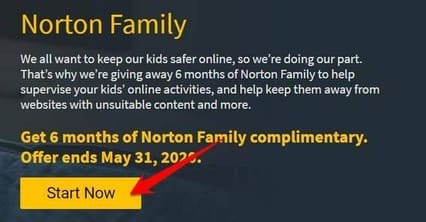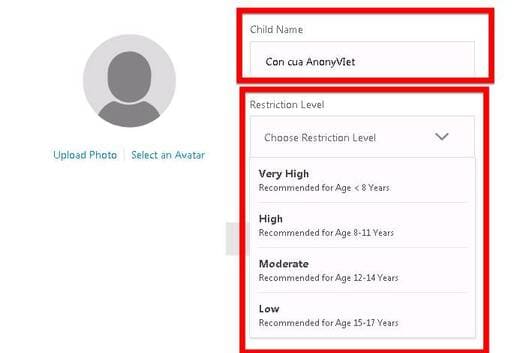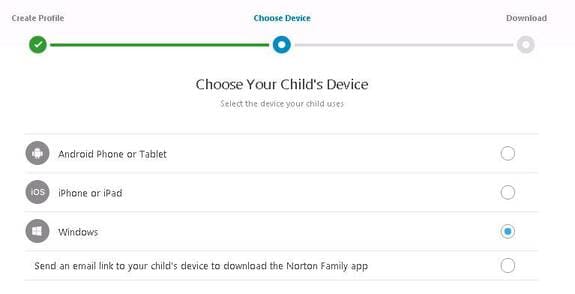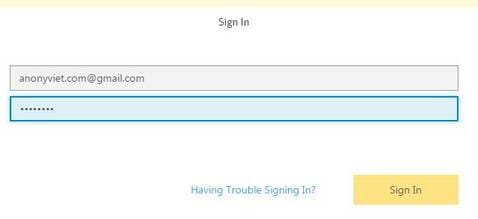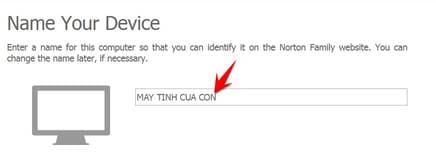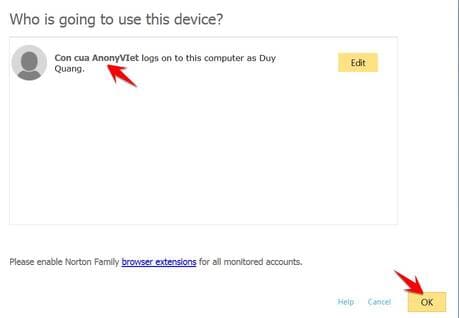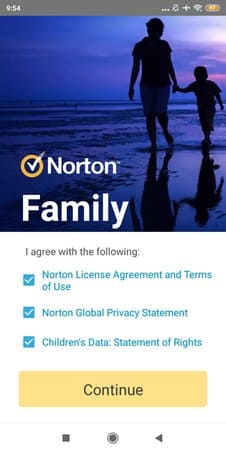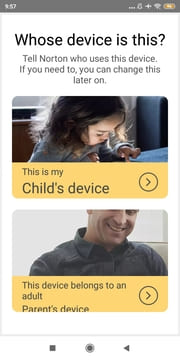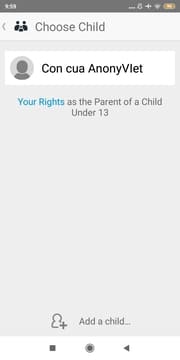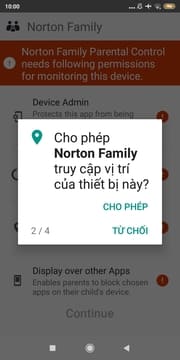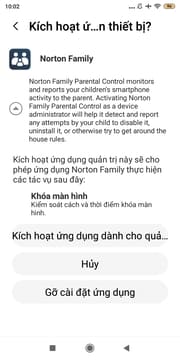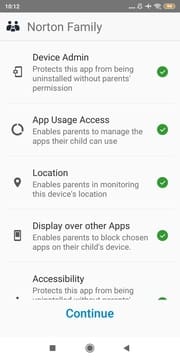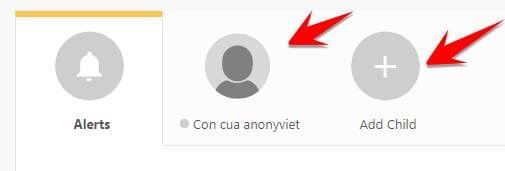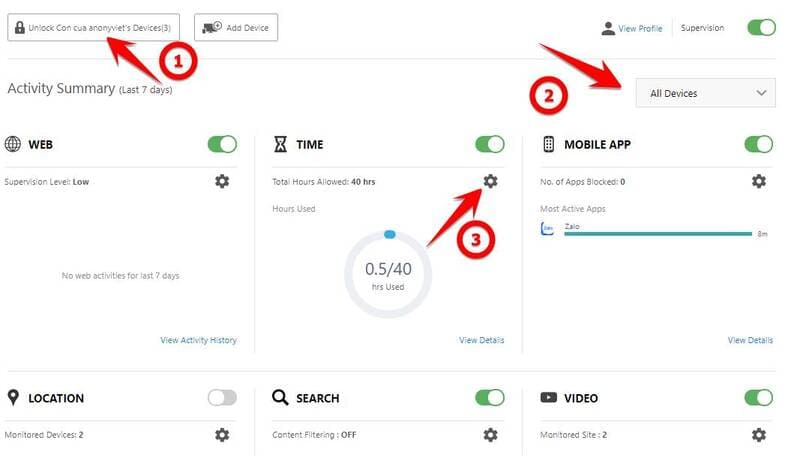Norton Family là phần mềm giúp bạn quản lý con cái khi sử dụng máy tính, laptop, điện thoại. Trong mùa dịch Covid-19 này, trẻ em được nghỉ học và ở nhà khá nhiều. Ngoài việc học Online, đôi khi bạn sẽ cho con cái mình sử dụng máy tính để lên mạng, chơi game… Vậy làm sao để kiểm soát bọn trẻ sử dụng máy tính đúng mục đích? Norton Family là giải pháp cho các bậc phụ huynh để quản lý việc sử dụng máy tính của con mình. Hiện hãng đang khuyến mãi 6 tháng miễn phí để bạn có thể biết con mình sử dụng máy tính vào mục đích gì? Trước tiên hãy xem sơ qua các tính năng bá đạo của phần mềm này
| Tham gia kênh Telegram của AnonyViet 👉 Link 👈 |
- Các nền tảng hỗ trợ – Windows, android và iOS
- Giúp con bạn lướt web an toàn hơn
- Giám sát được con bạn đã vào web gì, tìm kiếm những gì
- Xuất báo cáo chi tiết hoạt động sử dụng máy tính
- Thông báo – Theo dõi hoạt động và đặt cảnh báo cho các thiết bị khác nhau mà bạn theo dõi
- Bản ghi hoạt động – Bảng điều khiển dữ liệu cung cấp thông tin chuyên sâu về việc sử dụng web của con bạn
- Chặn và Lọc – Lọc chặn nội dung linh hoạt theo yêu cầu
- Dễ sử dụng – Trình hướng dẫn cài đặt rất dễ dàng và thiết lập
- Dịch vụ bổ sung – Giám sát danh bạ và SMS trên Android
- Làm cho Web an toàn hơn cho con bạn khám phá
Tại sao nên dùng Norton Family để quản lý máy tính
Norton là một tên tuổi lớn trong các phần mềm diệt Virus. Vì vậy không có gì đáng ngạc nhiên khi nó có một trong những dịch vụ mạnh nhất trong phần mềm kiểm soát dành cho phụ huynh.
Như bạn mong đợi, bộ lọc web là một lĩnh vực mà Norton Family Full Key License thực sự là điểm mạnh. Hỗ trợ giám sát Windows trên iOS và Android sẽ hấp dẫn đối với các bậc cha mẹ có con nhiều máy tính bảng hoặc điện thoại thông minh. Tuy nhiên, hãy lưu ý rằng không có phần mềm cho Mac.
Các tính năng quản lý trẻ em dùng máy tính, điện thoại:
Norton Family là phần mềm để phụ huynh theo dõi các hoạt động của con cái họ trên internet và giới hạn quyền truy cập theo sự lựa chọn của bạn. Nếu bạn là một người mẹ hoặc một người cha, thì bạn có thể sử dụng điều này cho con bạn để theo dõi việc sử dụng web của chúng.
Là cha mẹ, bạn có thể kiểm soát các hoạt động của con mình đến 17 tuổi.
Dưới đây là các tính năng của Norton Family Full Key Active:
- Giám sát web: Sử dụng tính năng này, bạn có thể thấy được các trang web mà con bạn truy cập và chặn truy cập vào các trang web mà bạn không muốn bé truy cập (chẳng hạn như các trang web người lớn, v.v.).
- Giám sát thời gian: Bạn có thể tinh chỉnh lượng thời gian con bạn dành trực tuyến và giới hạn các hoạt động vượt quá một khoảng thời gian xác định.
- Giám sát tìm kiếm: Điều này rất hữu ích vì nó sẽ gửi cho bạn các thuật ngữ tìm kiếm mà con bạn đang tìm kiếm trực tuyến. Bạn có thể xem các từ, cụm từ hoặc câu và theo dõi con bạn theo đó.
- Bảo vệ thông tin cá nhân: Điều này sẽ ngăn con bạn đưa ra bất kỳ thông tin cá nhân nào như số điện thoại, địa chỉ, địa chỉ trường học, v.v. hoặc bất kỳ thông tin nào khác ở bất cứ đâu trực tuyến.
- Giám sát video: Bạn có thể kiểm tra các video mà con bạn xem qua ứng dụng YouTube. Nó cũng sẽ cung cấp cho bạn một đoạn xem trước nhỏ của video.
- Giám sát ứng dụng di động: Điều này cho phép bạn kiểm tra các ứng dụng di động mà con bạn đã tải xuống từ Google Play Store hoặc App Store hoặc thậm chí được tải vào thiết bị của bạn. Bạn có thể chọn ứng dụng nào cho phép truy cập.
- Khóa tức thì: Nếu bạn cần chặn truy cập vào thiết bị của mình bất cứ lúc nào, chỉ cần sử dụng tùy chọn này cho khóa thiết bị tức thời khẩn cấp. Nó cũng có thể giúp đỡ nếu bạn muốn con bạn tập trung lại, hoặc tham gia bữa tối gia đình, v.v.
- Cảnh báo qua email: Nếu con bạn đang cố truy cập vào một trang bị chặn, thì ngoài việc chặn nó, Norton cũng sẽ gửi cho bạn một email để bạn có thể quyết định nói chuyện với bé ngay lập tức.
- Yêu cầu truy cập: Giống như bạn, con bạn cũng có tùy chọn không đồng ý với bất kỳ quy tắc nào bạn đặt. Trong trường hợp này, anh ấy hoặc cô ấy có thể sử dụng tùy chọn này trong ứng dụng Norton Family để gửi cho bạn một ghi chú hoặc xin phép.
- Cổng thông tin dành cho phụ huynh: Có một cổng thông tin dành cho phụ huynh nơi bạn có thể quản lý tất cả các thiết bị của mình và kiểm tra bảo mật của chúng.
- Báo cáo hàng tuần và hàng tháng: Tất cả các dữ liệu trên cũng sẽ được trình bày cho bạn trong báo cáo hàng tuần hoặc hàng tháng, bạn có thể chuyển tiếp đến người giám sát con hoặc bác sĩ hoặc bất kỳ ai cần biết.
- Ứng dụng dành cho thiết bị di động dành cho phụ huynh: Tất cả các tính năng trên có thể được định cấu hình và giám sát bằng Ứng dụng dành cho phụ huynh thân thiện với người dùng.
Yêu cầu hệ thống Norton Family:
Phù hợp với Windows, Android hoặc iOS. Mac OS hiện không được hỗ trợ. Dưới đây là các yêu cầu hệ thống tối thiểu
- Windows 10: Tất cả các phiên bản được hỗ trợ ngoại trừ Windows 10S. Các trình duyệt Metro và Edge không được khuyến nghị.
- Windows 8 / 8.1: Tất cả các phiên bản được hỗ trợ. Trình duyệt Metro không được hỗ trợ.
- Windows 7và Windows Vista tất cả các phiên bản được hỗ trợ với Gói dịch vụ 1 trở lên.
- Windows XPHome / Professional được hỗ trợ với Gói dịch vụ 3 trở lên.
- Android: Hỗ trợ Android 4 trở lên.
- iOS: iOS 9 hoặc sau đó được hỗ trợ.
Cách nhận Key Norton Family 6 tháng
Đây là hướng dẫn từng bước để tận dụng 6 tháng truy cập miễn phí vào phần mềm Norton Family.
Truy cập trang nhận Licesen Key 6 tháng của Norton Family.
Nhấp vào ‘Start Now’.
Bạn sẽ được yêu cầu Đăng nhập vào Tài khoản Norton hoặc Đăng ký Tài khoản mới. Hãy đăng ký nếu bạn chưa có tài khoản.
Khi bạn đăng nhập, bạn có thể xem hướng dẫn:
- Đầu tiên, bạn cần thêm thông tin con mình (add a child),
- Sau đó cài đặt ứng dụng Norton Family lên điện thoại, máy tính của con bạn
- Cuối cùng theo dõi các hoạt động từ thiết bị của bạn.
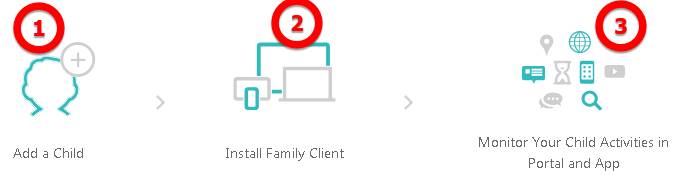
Nhấp vào Agree and Continue
Nhập tên con của bạn và chọn mức độ hạn chế. Bạn cũng có thể tải lên một bức ảnh của con bạn, hoặc chọn một hình đại diện. Tùy theo mỗi lứa tuổi, phần mềm sẽ tính toán mức độ hạn chế sử dụng máy tính, điện thoại để đảm bảo an toàn cho con bạn nhất.
Mức hạn chế mặc định sẽ rất cao đối với trẻ em dưới 8 tuổi, Cao trong 8-11 tuổi, Trung bình trong 12 – 14 tuổi và Thấp trong 15-17 tuổi,.
Tiếp theo, chọn thiết bị của con bạn đang sử dụng mà bạn muốn quản lý. Download và cài đặt ứng dụng Norton Family vào đó. Norton Family có thể quản lý IPhone, Ipad, điện thoại Android, laptop, máy tính để bàn của con bạn cùng 1 lúc. Hãy tải phần mềm tương ứng với thiết bị để cài vào nhé.
Khi nó được định cấu hình, bạn có thể theo dõi các hoạt động của con bạn.
Quản lý laptop, máy tính của con bạn
Ví dụ bên dưới mình sẽ cài Norton Family vào máy tính của con mình độ tuổi 15-17 tuổi.
Khi cài xong, phần mềm sẽ yêu cầu Đăng ký thiết bị quản lý, chọn Continue.
Tiếp theo đăng nhập tài khoản Norton mà bạn đã đăng ký trên Web lúc nảy.
Tiếp theo đặt tên máy tính để dễ quản lý. Bạn có thể đặt Máy tính của con ABC, máy tính của bé…..
Tiếp theo phần mềm hỏi là Con bạn đang sử dụng máy tính này phải không? Cứ click Ok là được
Nếu bạn thấy biểu tượng Norton Family ở khay màn hình là đã cài đặt thành công trên máy tính rồi đó.
Quản lý Iphone, Ipad, điện thoại Android của con bạn
Đối với iOS, Android bạn cần tải ứng dụng Norton Family về điện thoại.
Download Norton Family cho Iphone/Ipad
***ĐỐi với IOS, bạn cần phải cài thêm App VPN của Norton***
Download Norton Family cho Android
Đồng ý các điều khoản của phần và đăng nhập bằng tài khoản Norton Family đã đăng ký trên Web. Chọn theo hướng dẫn sau:
- Nếu muốn cài trên điện thoại con bạn thì chọn vào This is my Child’s device
- Nếu muốn dùng điện thoại của bạn để quản lý con bạn thì chọn This device belongs to an adult Parent’s device
Trong trường hợp đang muốn cài vào điện thoại của con mình để quản lý chúng sử dụng vào điện thoại vào mục đích gì, do đó mình sẽ chọn This is my Child’s device.
Tiếp theo chọn tên của Con -> Done
Cho phép quyền quản lý cuộc gọi, vị trí truy cập, hình ảnh, danh bạ.
Nếu bạn thấy dấu chấm thang màu đỏ !, là một số quyền chưa được cấp, chọn vào đó và bật quyền lên. Chọn kích hoạt, nếu có thông báo thì cứ chấp nhận. (Mỗi hãng điện thoại sẽ có thông báo khác nhau)
Tới khi nào ra hết màu xanh lá cây là bạn đã cài thành công!
Cách phụ huynh quản lý thiết bị điện thoại, laptop của con bằng Norton Family
Quản lý trên Web Norton
Bây giờ bạn chỉ cần truy cập vào Website https://my.norton.com/extspa/nf/dashboard/ đăng nhập bằng tài khoản của bạn sẽ thấy thiết bị cần quản lý.
Click chọn vào tên con bạn để quản lý xem chúng đã làm gì trên máy tính. Nếu muốn tạo thêm tài khoản cho đứa con thứ 2 thì nhấn vào Add Child.
Chức năng Lock/Unlock để khóa thiết bị. Nếu bạn thấy con bạn sử dụng máy tính quá nhiều thì dùng chức năng này để khóa máy lại nhé.
Chọn vào All Devices để xem các thiết bị đang quản lý.
Chọn vào bánh răng cưa ở mỗi chức năng để thiết lập quản lý về website được phép truy cập, thời gian truy cập….
Bạn hãy tự khám phá tiếp nhé. Norton cho phép quản lý thời gian như vào lúc mấy giờ, thứ mấy thì mới được dùng Internet…. hay chỉ cho xem những web có nội dung gì…..
Quản lý trên App điện thoại
Trên điện thoại thì bạn cài phần mềm Norton Family vào rồi chọn chức năng This device belongs to an adult Parent’s device
Khi đó bạn sẽ thấy được giao diện quản lý của Norton Family dành cho phụ huynh. Bạn có thể kiểm soát con cái của mình đang dùng điện thoại, máy tính để xem gì, tìm kiếm gì…. một cách nhanh chóng.
Đó là tất cả. Hãy nhớ Lấy Key Norton Family trước tháng 6 năm nay. Ưu đãi chỉ có hiệu lực đến ngày 31/5/2020